
Realizar una copia de seguridad de tu sistema es una de las mejores formas de protegerte ante imprevistos o fallas en tu equipo, ya que te permiten guardar todos los archivos esenciales que tengas guardados, incluyendo archivos personales como tus fotografías, vídeos y música.
Se diferencia del punto de restauración de Windows, en que restaurar tu sistema con una copia de seguridad también afectará tus archivos, por lo que puede ser útil para recuperar información, pero también puedes perder los datos guardados después de la creación de la copia de seguridad. Otra importante diferencia es que las copias de seguridad no son creadas automáticamente, sino manualmente (a menos que las programes para que no sea así).
En éste artículo te mostraré como crear una copia de seguridad en Windows, y así estar prevenido en caso de algún fallo en el sistema. Recuerda que será necesaria una unidad externa donde guardar la copia de seguridad, ya sea un dispositivo USB, un DVD o un Disco Duro externo, ya que por razones de seguridad, no es recomendable realizar la copia en tu Disco Duro local.
Crear una copia de seguridad
Aunque los pasos son los mismos en Windows 7 y 8, la forma de acceder a la aplicación de copia de seguridad fue modificada en Windows 8, aquí puedes ver como acceder en los dos sistemas.En Windows 7
1.- Abre el Panel de control y ve a Sistema y seguridad, después, haz click en Hacer una copia de seguridad del equipoDespués de esto puedes continuar desde el paso 2.
En Windows 8
1.- Abre Panel de control y ve a Sistema y seguridad, después, ve a Historial de archivos. Ahora, en la esquina inferior izquierda, haz click en Recuperación de archivos de Windows 7.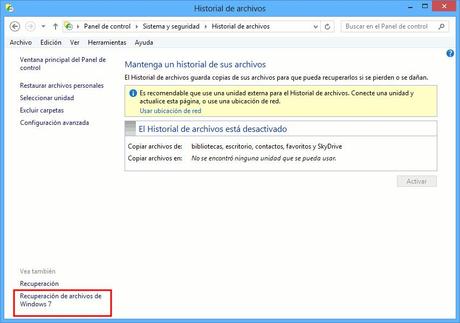
A partir de ahora el procedimiento es el mismo para las dos versiones de Windows.
2.- Haz click en Configurar copias de seguridad y espera a que inicie el programa
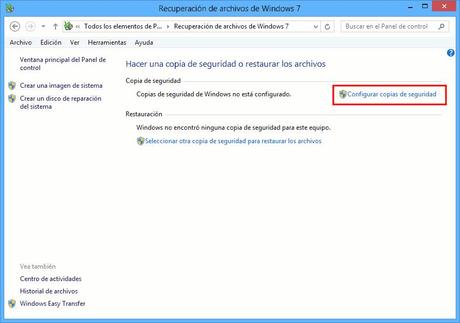
3.- Selecciona el dispositivo externo donde guardarás la copia de seguridad y haz click en Siguiente.

4.- Ahora viene una parte importante: la selección de los datos que se guardarán en la copia de seguridad. Aquí tienes dos opciones:
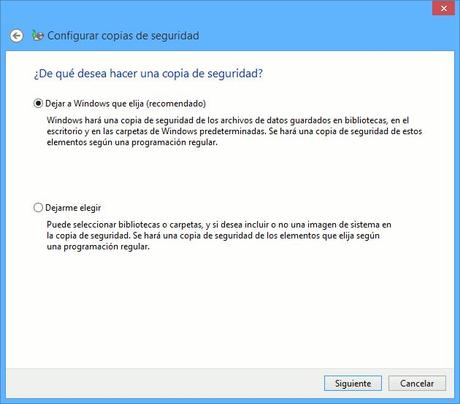
- Dejar que Windows elija: Windows seleccionará automáticamente las carpetas más importantes para realizar la copia de seguridad. Estas son:
- Bibliotecas predeterminadas (Documentos, Imágenes, Música y Vídeos)
- Appdata
- Contactos
- Escritorio
- Descargas
- Favoritos
- Vínculos
- Juegos guardados
- Búsquedas.
- Dejarme elegir: Esta es la segunda opción y te permite personalizar cuales carpetas y directorios serán guardados en la copia de seguridad. A mi parecer, esta opción es muy recomendable e incluso necesario si tienes tu sistema dividido en particiones y quieres conservar la información de las particiones, pues de forma predeterminada sólo se guardan algunos datos del Disco local C:
También es útil porque, al seleccionar sólo los datos que tu quieres, puedes realizar una copia de seguridad de menor tamaño, sin todos los archivos "innecesarios" que guarda Windows de forma predeterminada. Aunque claro, esta opción es más recomendable para usuarios avanzados.
En caso de que hayas seleccionado "Dejarme elegir" antes de proceder con lo que se muestra en el artículo, tendrás un menú extra donde podrás seleccionar los directorios a realizar copia de seguridad.

5.- Finalmente, aparecerá un resumen de la copia de seguridad, indicando, entre otras cosas, los elementos a copiar y la unidad donde se guardarán. Haz click en Guardar configuración y ejecutar copia de seguridad para continuar.

Después se abrirá el Panel de Control de nuevo, mientras Windows se prepara a realizar la copia de seguridad. Ten en mente que siempre puedes detenerla haciendo click en Ver detalles.
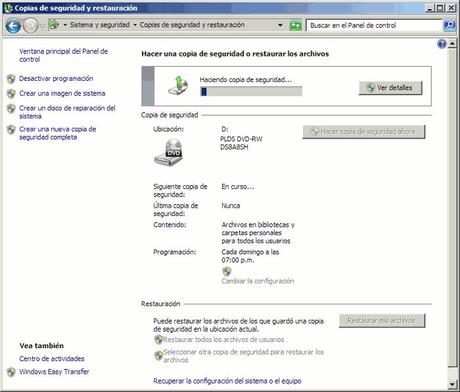
Recuerda siempre que la realización de copias de seguridad es muy importante para proteger tu sistema, ya que a diferencia del punto de restauración, puedes realizarlas en dispositivos externos y recuperar tu información en otros sistemas aunque Windows haya tenido un fallo crítico. Es recomendable que realices copias de seguridad de manera frecuente, para facilitar esta tarea puedes navegar por las opciones de Copias de seguridad de Windows y seleccionar un horario para automatizar la tarea.
